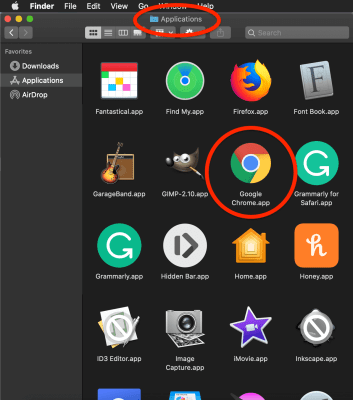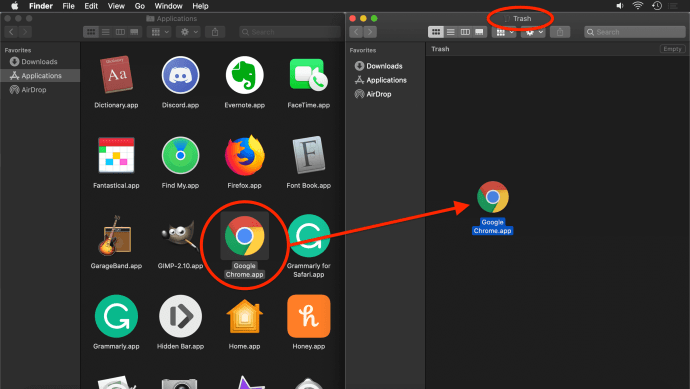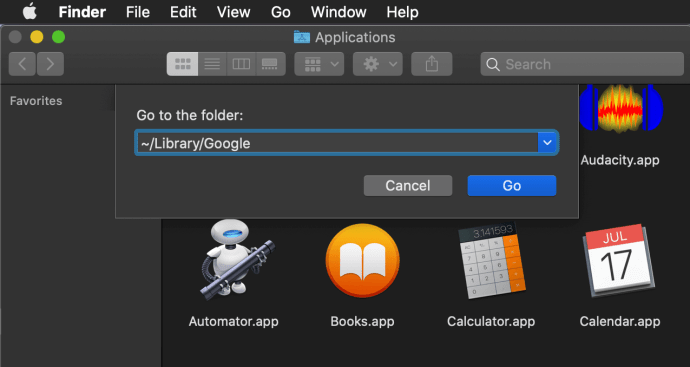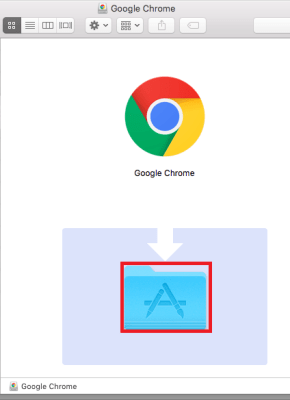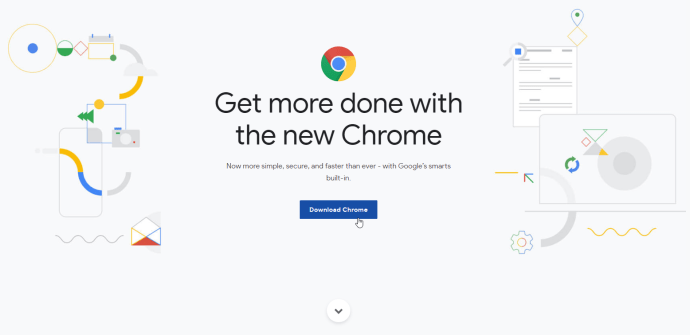Cara Mencopot dan Memasang Ulang Chrome
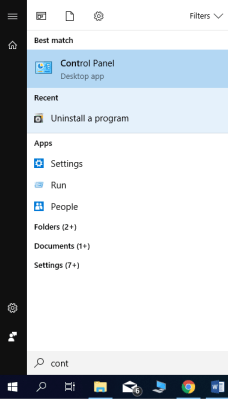
Google Chrome adalah salah satu browser web paling populer untuk alasan yang baik. Tersedia di semua sistem operasi seluler dan desktop, ini menyinkronkan bookmark dan riwayat Anda di semua perangkat dan terus diperbarui untuk tetap menjadi browser tercepat yang tersedia.
Namun, Chrome terkadang dapat menyebabkan masalah. Mungkin mulai gagal di tengah sesi atau berhenti bekerja sama sekali. Kadang-kadang akan menolak untuk membuka, atau mungkin menampilkan pesan kesalahan saat membukanya. Ketika masalah ini muncul, solusi terbaik adalah menghapus semua data Google Chrome dari komputer Anda dan menginstal ulang browser.
Anda mungkin juga merasa bosan menggunakan Google Chrome. Anda dapat keluar dari ekosistem Google untuk beralih ke Apple ekosistem, atau Anda mungkin ingin meningkatkan privasi Anda dengan beralih ke Firefox.
Apa pun masalahnya, ada berbagai cara untuk mencopot dan memasang ulang Google Chrome. Artikel ini akan menjelaskan sebagian besar dari mereka, tergantung pada sistem operasinya.
Cara menginstal ulang Chrome di Windows
Untuk menginstal ulang Chrome di Windowstutup semua Google Chrome Anda windows. Kemudian ikuti langkah-langkah ini:
- tekan mulai tombol di sudut paling kiri di bagian bawah layar.
- Mulai ketik “Panel Kontrol” dengan Mulai menu Dibuka. Ketika dia menyarankan Dasbor opsional, pilih untuk membuka jendela.
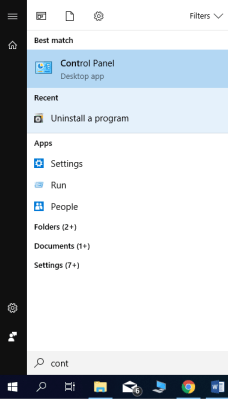
- Menemukan Program memilih dan memilih Copot pemasangan program. Anda kemudian akan melihat daftar program.

- Temukan ikon Google Chrome dan klik Copot pemasangan tombol di dekat bagian atas jendela.

- Pastikan untuk memeriksa Hapus juga data penjelajahan Anda ketika ditanya. Ini akan menghapus semua bookmark, riwayat, cache, dan file sementara lainnya secara permanen. Beberapa di antaranya dapat menyebabkan Chrome Anda tidak berfungsi, sehingga harus dihapus.
- Lanjutkan dengan proses uninstall. Ketika Anda benar-benar menghapus browser, Anda bisa mendapatkan versi terbaru secara online.
- Buka peramban lain. Anda dapat menggunakan Edge, browser default Microsoft.
- Kunjungi https://www.google.com/chrome/.
- Klik Unduh chrome tombol.
- Tunggu hingga unduhan selesai.
- Buka folder unduhan dan mulai ChromeSetup.exe.
- Ikuti instruksi dan lanjutkan dengan instalasi.
Jika Anda mengikuti semua langkah dengan benar, Anda akan memiliki Google Chrome yang baru dan berfungsi penuh Windows.
Cara menginstal ulang Google Chrome di mac
Instal ulang Google Chrome di Mac Anda mengikuti proses serupa:
- Membuka Aplikasi map.
- Di Aplikasi windows, temukan aplikasi Google Chrome Terkadang dapat dengan mudah dilihat di Aplikasi folder, tetapi dapat dipindahkan ke folder lain. Anda dapat menggunakan bilah pencarian untuk menemukan aplikasi dengan cepat jika tidak segera terlihat di Aplikasi.
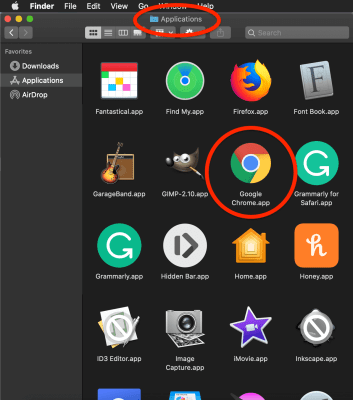
- Klik ikon Google Chrome dan cukup seret dan letakkan di Sampah kompartemen. Ini akan menghapus Google Chrome dari macOS, tetapi bukan data profil Anda. Anda perlu melakukan ini secara manual.
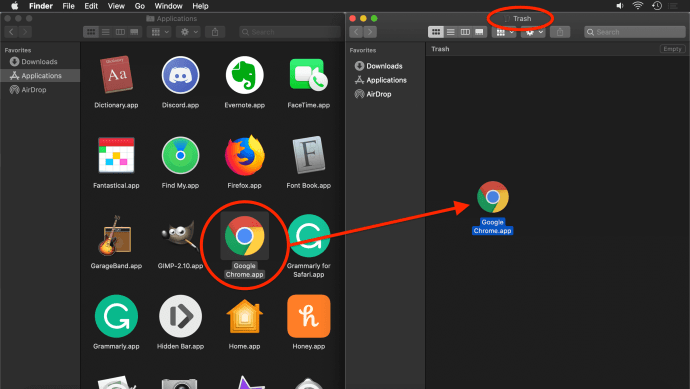
- Klik Ayo pilih lalu pilih Masuk ke folder.

- Ketik “~/Library/Google” dan pilih Ayo. Sebuah jendela berisi Perbarui perangkat lunak Google Folder akan terbuka.
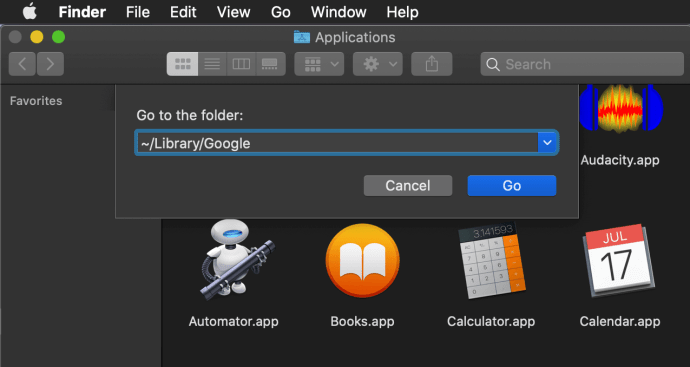
- Bergerak Perbarui perangkat lunak Google folder ke Sampah kotak juga. Ini akan menghapus semua penyesuaian macOS, bookmark, dan riwayat penelusuran Anda.

Jika Anda ingin menginstal ulang Google Chrome, Anda harus:
- Buka Safari atau browser Chrome lainnya yang telah Anda instal di Mac Anda.
- Ketik “google.com/chrome”
- Untuk pergi Unduh lalu pilih Untuk komputer pribadi. Situs web akan membawa Anda ke halaman unduhan.
- Memilih Unduh chrome dan itu akan mulai mengunduh penginstal. Anda mungkin harus menyetujui syarat dan ketentuan sebelum memulai.
- Ketika file selesai diunduh, buka folder unduhan dan cari; nama file harus googlechrome.dmg. Anda dapat menunggu satu atau dua menit untuk mengunduh semuanya.
- Cukup seret dan lepas ikon Google Chrome di Aplikasi kategori. Ini akan menginstal Google Chrome secara otomatis, membuatnya muncul di Aplikasi map.
Cara Menginstal Ulang Google Chrome di iOS
Jika Anda ingin menginstal ulang Chrome di iOS, Anda harus mengikuti langkah-langkah berikut:
- Ketuk ikon Google Chrome dan sentuh dan tahan. Semua ikon akan mulai bergetar setelah beberapa saat. Anda akan melihatX“Muncul di sudut kiri atas setiap ikon.
- Memilih ‘X“Dan Anda setuju untuk menghapus Chrome dan semua data Anda.
- Tekan tombol Start untuk kembali ke layar normal.
- Menemukan Toko aplikasi di menu aplikasi Anda.
- Jenis Google Chrome di bilah pencarian.
- saya tersentuh Meraih lalu sentuh Instal di PC. Ini akan mengunduh aplikasi dan menginstalnya di perangkat Anda.
Bagaimana dengan Android?
Sayangnya, mencopot pemasangan Chrome tidak selalu merupakan pilihan. Jika perangkat Android Anda memiliki Google Chrome bawaan, maka Anda tidak dapat mencopot pemasangan Chrome dan Anda harus mencari cara lain untuk memperbaiki masalah apa pun.
Cari tahu apakah Anda dapat menginstal ulang Google Chrome dengan langkah-langkah berikut:
- Pergi Konfigurasi aplikasi di Android.
- Memilih Aplikasi atau Aplikasi.
- Temukan Chrome dalam daftar dan ketuk.
Jika Anda bisa melihat Copot pemasangan tombol, maka Anda dapat menghapus browser.
Untuk menginstal ulang Chrome, Anda harus pergi ke Play Store dan mencari Google Chrome. Cukup ketuk Instal lalu tunggu hingga browser terpasang di perangkat Android Anda.